I det dagliga livet kan du ibland glömma var du tillfälligt placerat din iPhone/iPad. Vad värre är, din iPhone/iPad är borttappad eller stulen. Därför måste du hitta iPhone/iPad-platsen snabbt, men du vet inte hur man gör. Oroa dig inte, den här artikeln delar 4 praktiska sätt att hitta och hitta din iPhone/iPad så snart som möjligt. Oavsett om du använder en annan telefon eller en dator, här är en fungerande lösning för att hitta din borttappade, försvunna eller stulna iPhone/iPad. Läs och lär dig mer nu.
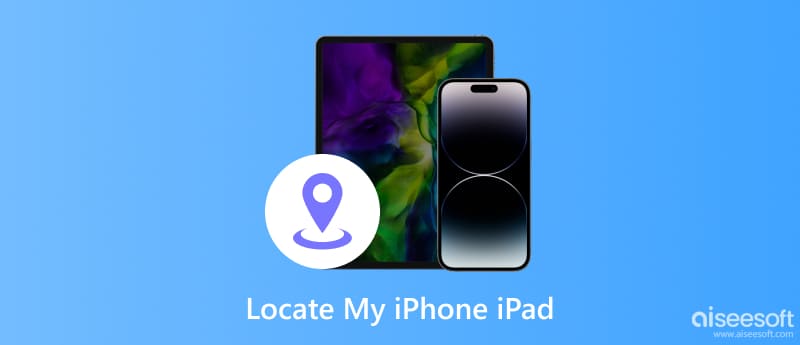
Om du bara inte hittar din iPhone/iPad hemma kan den vara blockerad av något eller lämnad i ett annat rum. Om din iPhone/iPad har ringsignalen eller vibrationen på kan du prova att ringa ditt nummer från din iPhone/iPad. Du kan ringa den via din andra telefon eller din familjemedlems telefon. När du hör klockan ringa eller vibration kan du enkelt hitta din iPhone/iPad. Har du tappat bort den utomhus kan du få tillbaka den om en förbipasserande plockar upp den och får ett samtal.
Endast mobilversionen av iPad kan ta emot och ringa samtal, och om din iPad är en Wi-Fi-version kan du inte ringa samtal för att spåra den förlorade iPaden.
Om du inte kan hitta en annan telefon att ringa, men du äger en Apple Watch, kan du använda den för att pinga och hitta din iPhone. Om iPhone är i närheten kan du höra den när Apple Watch låter iPhone spela upp ett ljud. Eller så kan du se det ungefärliga avståndet för iPhone, senast den var ansluten till ett Wi-Fi- eller mobilnätverk och batterinivån.
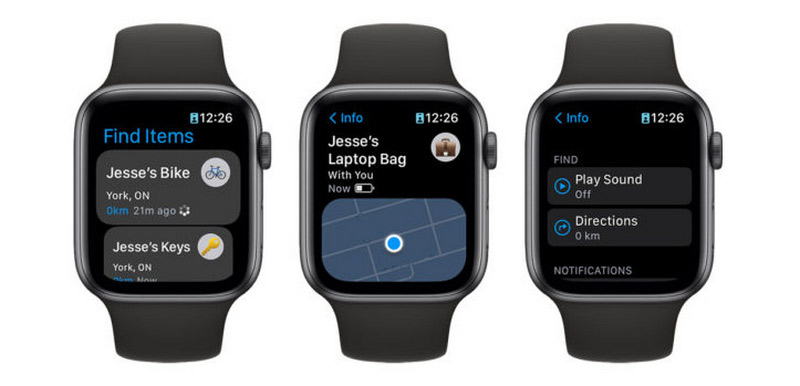
Apple Watch är designad för iPhone, så den kan inte paras ihop med iPad. Den här lösningen fungerar inte om du vill pinga en iPad.
Hitta min-appen är ett standardverktyg för att hitta iPhone/iPad. Det används mest för att hitta dina egna iOS-enheter med den här funktionen. Om du har en annan Apple-enhet kan du försöka spåra din iPhone/iPad som har aktiverat Find My funktion innan. Låt oss lära oss hur du spårar en iPhone/iPad med hjälp av appen Hitta mitt.
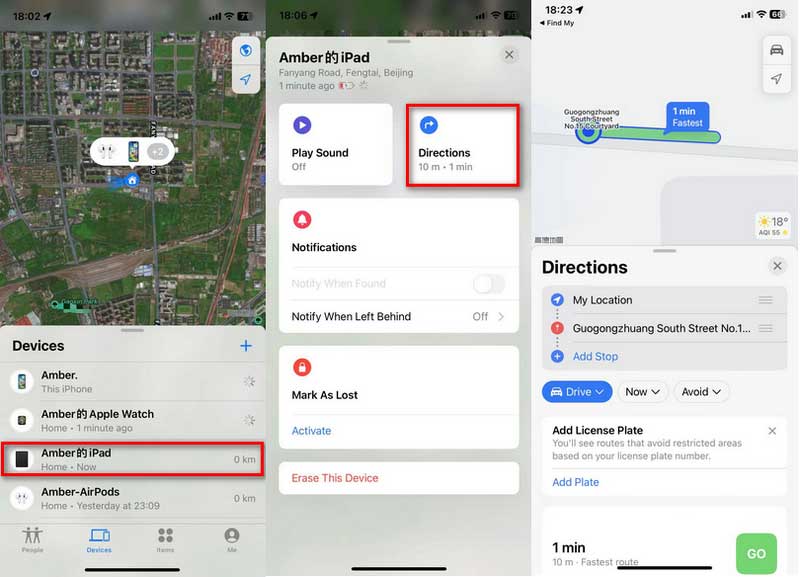
För att använda Hitta min för att hitta din iPhone/iPad måste du bekräfta att Apple-enheten använder samma Apple-ID som din förlorade.
Om du har aktiverat funktionen Hitta min tidigare på din förlorade iPhone/iPad kan du använda iCloud för att spåra din iPhone/iPad-plats. Även om du inte kan hitta en annan telefon som kan hjälpa dig kan du logga in på din Windows- eller Mac-dator. Här kommer du att veta hur du hittar min iPhone/iPads nuvarande eller senaste plats.
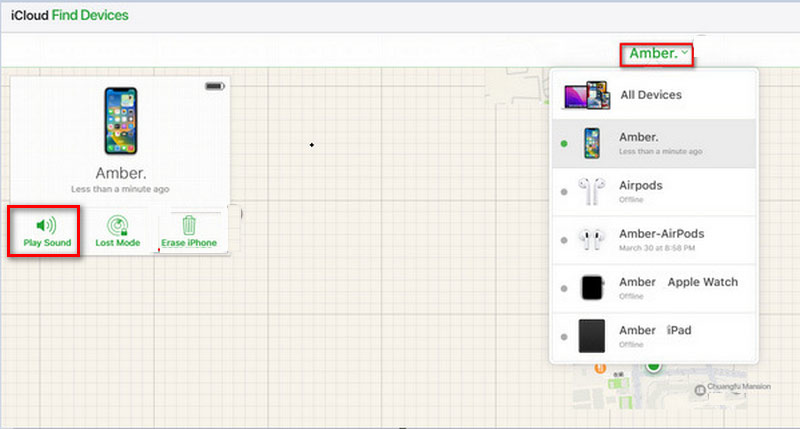
Om du bekräftar att iPhone/iPad har förlorats, klicka på Radera iPhone för att skydda datasäkerheten.
Ibland spåras din iPhone/iPad-plats av någon. Det är dock inte säkert att avslöja var du befinner dig. För att undvika detta bör du överväga att stänga av platstjänsten för iPhone/iPad för att dölja din plats. Eller att skapa en falsk plats med verktyget från tredje part är också ett bra alternativ. Aiseesoft AnyCoord är den bästa platsbytaren för dig. Detta kraftfulla verktyg kan ändra GPS-platsen för din iPhone/iPad till vilken annan plats som helst med ett klick. Det hjälper dig att anpassa den rörliga rutten och hastigheten från 1m/s till 50m/s. Dessutom kan den också användas när du spelar dina favorit-AR-spel på iPhone/iPad. Här är stegen nedan för att ändra din iPhone/iPad-plats.
100 % säker. Inga annonser.
100 % säker. Inga annonser.





Innan du ändrar enhetens plats kan du lära dig hur du gör vet om din telefon spåras först.
Kan du spåra en iPhone på en iPad?
Ja. Du kan spåra en iPhone genom att använda appen Hitta min eller sjunga till iCloud. Men du bör bekräfta att du använder samma Apple-ID på din iPhone och iPad.
Kan min iPad spåras om den är avstängd?
Nej. Du kan inte se platsen för iPad om den är avstängd eller inte ansluten till internet.
Hur kontrollerar jag platsen på din iPhone?
Hitta min-appen visar iPhones nuvarande eller senaste plats. Tryck på knappen Enheter längst ned på skärmen och tryck sedan på namnet på den iPhone du vill hitta. Sedan kan du se platsen på kartan.
Slutsats
Genom att läsa den här artikeln har du lärt dig hur man hittar iPhone/iPad. Med iPhone/iPad-position kan du snabbt hitta platsen för din försvunna, förlorade eller stulna iOS-enhet. Du kan också vidta säkerhetsåtgärder för att skydda dina data från en förlorad situation. Dessutom, när du behöver skydda din resas integritet, kan du använda platsväxlaren för att ändra platsen i realtid. Lämna dina kommentarer här om du har andra frågor.

Video Converter Ultimate är en utmärkt videokonverterare, redigerare och förstärkare för att konvertera, förbättra och redigera videor och musik i 1000 format och mer.
100 % säker. Inga annonser.
100 % säker. Inga annonser.